- 1超详细的Java开发环境搭建指南(手把手带你开发第一个Java程序)_手把手搭建java项目
- 2Golang 并发&同步的详细原理和使用技巧_errgroup 封装
- 3Git分布式版本控制工具(一小时学会,快熟入门,随用随查)_sumgit
- 4【彩色图像直方图统计】matlab统计RGB、HSV、Lab图像灰度,以直方图形式显示_matlab如何提取不同颜色空间分布直方图
- 5[转帖]一些不该被埋没的好歌【全版】【2】 _谷村新司与五轮真弓是中日友好
- 6Python:排序的四种常见方法_排序python
- 7篮球比赛-前端算法_算法 篮球比赛
- 8Python ftplib ,0060] 由于连接方在一段时间后没有正确答复或连接的主机没有反应,解决办法FTP上传文件出现_连接ftp报10060错误
- 9nowcoder刷题——操作系统专项练习(一)_fork exec clone
- 10基于springboot网上书城设计与实现【毕业设计,源码,论文】_springboot框架的基于javaweb的网上书店的设计与实现毕业论文报告
Python_Selenium自动化测试详细教程_python自动化selenium
赞
踩
前言
Python Selenium是Selenium WebDriver的Python语言封装,为Python开发者提供了一个方便易用的自动化测试库。它支持多种浏览器(如Chrome、Firefox、Edge等)以及多个操作系统,可以模拟用户在浏览器中的各种行为,包括打开网页、查找元素、输入文本、点击链接、提交表单、上传文件等。
- Python+Selenium 来实现的web端自动化, 以下演示会用到禅道、百度、京东和自己编写的html.
一、准备工作
1、安装
- 安装Python 3
- 安装selenium库,命令:pip install selenium
- 搭建禅道环境
2、导入浏览器驱动
selenium操作不同的浏览器,需要下载不同浏览器的驱动
- Firefox 浏览器驱动: 浏览器驱动下载 webdriver.Firefox()
- Chrome浏览器驱动:浏览器驱动下载 webdriver.Chrome()
- IE浏览器驱动:浏览器驱动下载 webdriver.Ie()
- Edge浏览器驱动:浏览器驱动下载 webdriver.Edge()
以chrome浏览器为例:
1、进入到下载页面,找到符合自己浏览器版本的驱动
2、下载好了之后,右键解压到当前文件夹
3、将得到的chromedriver.exe放到Python的安装目录
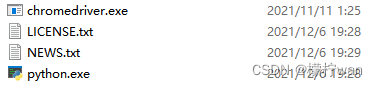
二、使用方法
from selenium import webdriver from selenium.webdriver.common.by import By import time class SampleTutorial: def __init__(self): # 创建了一个Chrome浏览器的WebDriver实例 self.driver = webdriver.Chrome() # ChromeOptions类提供了对Chrome浏览器各种选项进行配置的方法; # 在excludeSwitches参数中,将enable-logging指定为要排除的选项,表示不启用浏览器的日志功能 # options = webdriver.ChromeOptions() # options.add_experimental_option('excludeSwitches', ['enable-logging']) # self.drive = webdriver.Chrome(options=options) # 最大化窗口 self.driver.maximize_window() # 隐式等待,设置最大的等待时长,只对查找元素(find_elementXXX)生效 self.driver.implicitly_wait(2) def method(self): """代码执行""" # 通过get()方法打开网页 self.driver.get('http://192.168.100.210/zentao/') def sign_out(self): """退出浏览器""" # 关闭当前浏览器窗口或标签页。如果只有一个窗口或标签页被打开,调用driver.close()将会关闭整个浏览器会话。 # 如果有多个窗口或标签页存在,调用driver.close()将关闭当前活动窗口或标签页,并切换到上一个窗口或标签页。 self.driver.close() # 关闭浏览器,调用driver.quit()会终止WebDriver对象的相关进程和资源,及时清理测试环境。 self.driver.quit() if __name__ == "__main__": run = SampleTutorial() run.method() # 当自动化测试脚本执行完毕后,WebDriver对象会自动关闭相关的浏览器进程,释放资源并终止与浏览器的会话。 # 但是,有时候在测试过程中,脚本出现异常导致未关闭浏览器,这时我们就需要手动调用来关闭浏览器。 # run.sign_out()
- 1
- 2
- 3
- 4
- 5
- 6
- 7
- 8
- 9
- 10
- 11
- 12
- 13
- 14
- 15
- 16
- 17
- 18
- 19
- 20
- 21
- 22
- 23
- 24
- 25
- 26
- 27
- 28
- 29
- 30
- 31
- 32
- 33
- 34
- 35
- 36
- 37
- 38
- 39
- 40
1、元素定位方法
- 禅道登陆演示
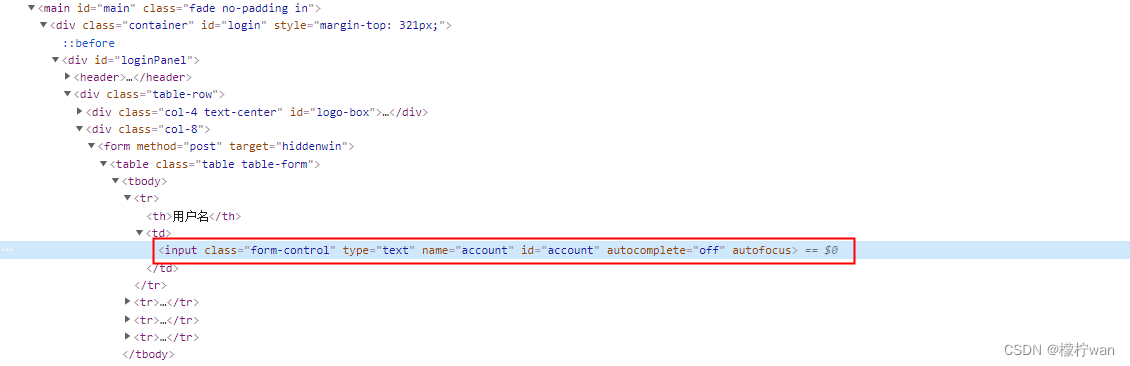
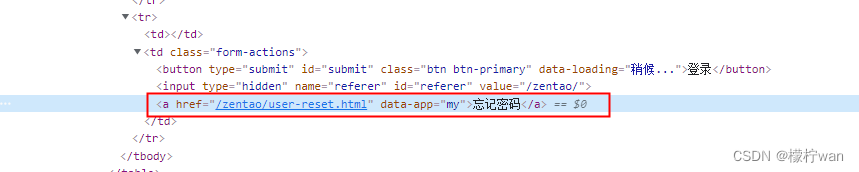
- 单属性查找
def method(self): """代码执行""" # 通过get()方法打开网页 self.driver.get('http://192.168.100.210/zentao/') # 1.用 id 属性定位查找 self.driver.find_element(By.ID, "account") # 2.用 name 属性定位查找 self.driver.find_element(By.NAME, "account") # 3.用 class 属性定位查找 self.driver.find_element(By.CLASS_NAME, "form-control") # 4.用 xpath 属性定位查找 self.driver.find_element(By.XPATH, '//*[@id="account"]') # 5.具有给定标签名称的第一个元素将被返回 self.driver.find_element(By.TAG_NAME, "input") # 6.用 css 属性定位查找 # 方法一[标签名] self.driver.find_element(By.CSS_SELECTOR, 'input') # 方法二[id], #代表id self.driver.find_element(By.CSS_SELECTOR, '#account') # 方法三[class], .代表class self.driver.find_element(By.CSS_SELECTOR, '.form-control') # 方法四[其他属性] self.driver.find_element(By.CSS_SELECTOR, '[name="account"]') # 7.链接文本值与位置匹配的第一个元素将被返回 # (通过标签对之间的文本进行定位) self.driver.find_element(By.LINK_TEXT, "忘记密码") # 8.具有部分链接文本值与位置匹配的第一个元素将被返回 # (partial link其实是对link的一个扩展,因为有些时候链接文本很长,这时候就可以使用其中的一部分来进行定位) self.driver.find_element(By.PARTIAL_LINK_TEXT, "忘记")
- 1
- 2
- 3
- 4
- 5
- 6
- 7
- 8
- 9
- 10
- 11
- 12
- 13
- 14
- 15
- 16
- 17
- 18
- 19
- 20
- 21
- 22
- 23
- 24
- 25
- 26
- 27
- 28
- 29
- 30
- 31
- 32
- 33
- 34
- 35
- 36
- 37
- 组合属性查询
def method(self): """代码执行""" # 1.通过get()方法打开网页 self.driver.get('http://192.168.100.210/zentao/') # 2.标签名和id属性值组合定位 self.driver.find_element(By.CSS_SELECTOR, 'input#account') # 3.标签名和class属性值组合定位 self.driver.find_element(By.CSS_SELECTOR, 'input.form-control') # 4.标签名和属性(含属性值)组合定位 self.driver.find_element(By.CSS_SELECTOR, 'input[name="account"]') # 5.多个属性组合定位 self.driver.find_element(By.CSS_SELECTOR, '[class="form-control"][name="account"]')
- 1
- 2
- 3
- 4
- 5
- 6
- 7
- 8
- 9
- 10
- 11
- 12
- 13
- 14
- 15
- 16
- 层级查询
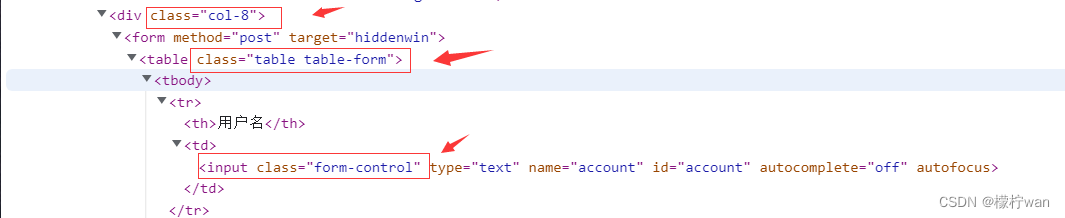
def method(self):
"""代码执行"""
# 通过get()方法打开网页
self.driver.get('http://192.168.100.210/zentao/')
# 1.查询元素时,我们也可以先查询父级,然后再查询子级,父级和子级用空格隔开,如上图所示(div - table - input)
self.driver.find_element(By.CSS_SELECTOR, '.col-8 [class="table table-form"] #account')
- 1
- 2
- 3
- 4
- 5
- 6
- 7
- 相同元素定位
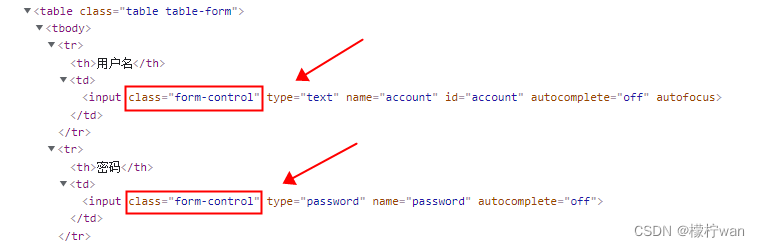
def method(self):
"""代码执行"""
# 通过get()方法打开网页
self.driver.get('http://192.168.100.210/zentao/')
# 定位第一个元素
self.driver.find_element(By.CSS_SELECTOR, '[class="form-control"]')
# 定位第二个元素,find_elements后面加了s
self.driver.find_elements(By.CSS_SELECTOR, '[class="form-control"]')[1]
- 1
- 2
- 3
- 4
- 5
- 6
- 7
- 8
- 9
- 10
- 我们在进行元素定位时,获取到的元素一定是唯一的或第一个。查看是否唯一我们可以按CTRL+F搜索,如下:
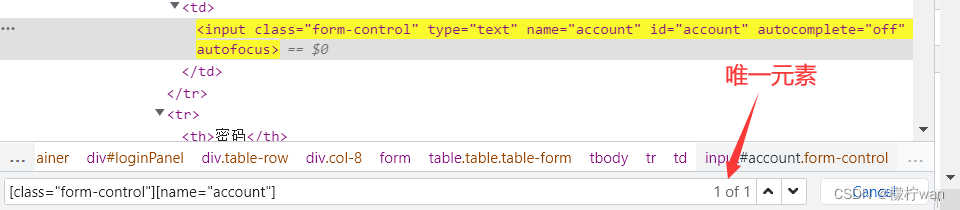
2、输入、清空、点击操作
def method(self):
"""代码执行"""
# 通过get()方法打开网页
self.driver.get('http://192.168.100.210/zentao/')
# 输入:send_keys()
self.driver.find_element(By.CSS_SELECTOR, '#account').send_keys("admin")
# 清空: clear()
self.driver.find_element(By.CSS_SELECTOR, '#account').clear()
# 单机操作(相当于鼠标点击):click()
self.driver.find_element(By.CSS_SELECTOR, '.form-actions #submit').click()
- 1
- 2
- 3
- 4
- 5
- 6
- 7
- 8
- 9
- 10
- 11
- 12
- 13
3、回车键操作
# 点击登录按钮,一般情况下,使用click()进行点击
# 有些时候也可以使用submit()代替click(),相当于敲回车
def method(self):
"""代码执行"""
# 通过get()方法打开网页
self.driver.get('https://www.baidu.com/')
# 输入内容,点击百度一下
self.driver.find_element(By.CSS_SELECTOR, '[class="s_ipt"]').send_keys("软件测试")
# 回车操作(相当于按回车键):submit()
self.driver.find_element(By.CSS_SELECTOR, '[id="su"]').submit()
- 1
- 2
- 3
- 4
- 5
- 6
- 7
- 8
- 9
- 10
- 11
4、获取元素内容
- Text获取元素内容

# text 获取元素内容
text = self.driver.find_element(By.CSS_SELECTOR, '.form-actions a').text
print(text)
# 结果:忘记密码
- 1
- 2
- 3
- 4
- 5
- 如果使用Text获取元素内容时,返回的是空值,但未报错,这个时候我们需要使用get_attribute(‘innerText’)获取元素的内容
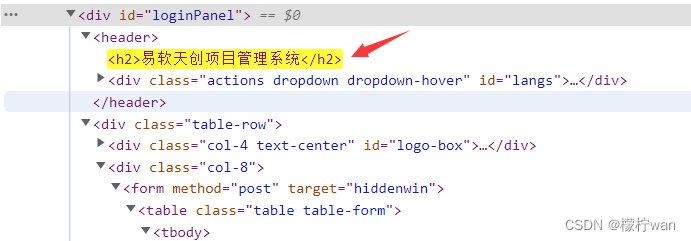
# 获取元素内容
get = self.driver.find_element(By.CSS_SELECTOR, '#loginPanel h2').get_attribute('innerText')
print(get)
# 结果:易软天创项目管理系统
- 1
- 2
- 3
- 4
- 5
5、获取元素属性的值
- 禅道登陆演示
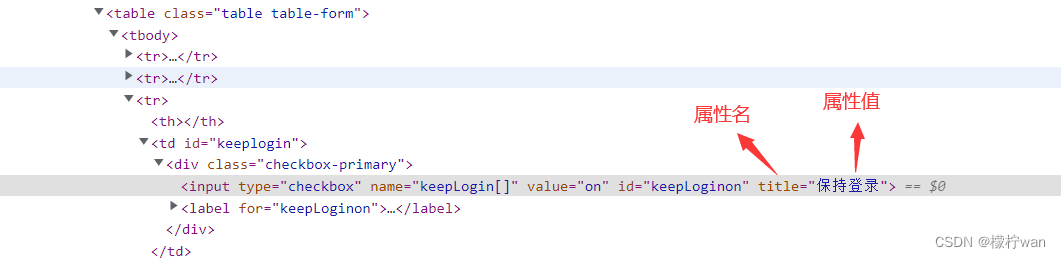
# 获取属性的值
get = self.driver.find_element(By.CSS_SELECTOR, '[id="keepLoginon"]').get_attribute('title')
print(get)
# 结果:保持登录
- 1
- 2
- 3
- 4
- 5
6、元素判断
- 没有演示环境,就自己写一个html页面
在页面中显示元素:
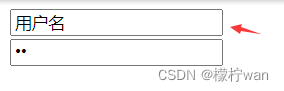
<!DOCTYPE html>
<html>
<head>
<meta charset="utf-8">
<title>演示数据</title>
</head>
<body>
<form>
<input type="text" value="用户名" id="account"><br>
<input type="password" value="密码" id="password"><br>
</form>
</body>
</html>
- 1
- 2
- 3
- 4
- 5
- 6
- 7
- 8
- 9
- 10
- 11
- 12
- 13
在页面中不显示元素:
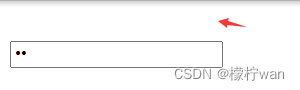
<!DOCTYPE html>
<html>
<head>
<meta charset="utf-8">
<title>演示数据</title>
</head>
<body>
<form>
<input style="visibility: hidden;" type="text" value="用户名" id="account"><br>
<input type="password" value="密码" id="password"><br>
</form>
</body>
</html>
- 1
- 2
- 3
- 4
- 5
- 6
- 7
- 8
- 9
- 10
- 11
- 12
- 13
禁用输入框:
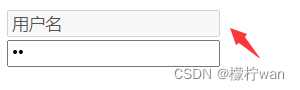
<!DOCTYPE html>
<html>
<head>
<meta charset="utf-8">
<title>演示数据</title>
</head>
<body>
<form>
<input disabled="disabled" type="text" value="用户名" id="account"><br>
<input type="password" value="密码" id="password"><br>
</form>
</body>
</html>
- 1
- 2
- 3
- 4
- 5
- 6
- 7
- 8
- 9
- 10
- 11
- 12
- 13
1、is_displayed()
1、is_displayed():判断元素是否存在,结果是真或假
1-1显示元素,在HTML里,在页面也显示,返回True,
1-2隐藏元素,在HTML里,不在页面显示,返回Flase
1-3不在HTML里,不存在这个元素,会报错
# 判断输入框是否在页面中显示
drive = self.driver.find_element(By.CSS_SELECTOR, '#account').is_displayed()
print(f"元素是否显示:{drive}")
- 1
- 2
- 3
- 4
- 5
- 6
- 7
- 8
2、is_enabled()
is_enabled():判断是否可用
# 判断输入框是否可以输入
drive = self.driver.find_element(By.CSS_SELECTOR, '#account').is_enabled()
print(f"输入框是否可以输入:{drive}")
- 1
- 2
- 3
- 4
3、is_selected()
- 禅道登陆页面演示
is_selected():判断是否选中,一般用于复选框或单选框的选中判断
# 勾选保持登陆操作
# self.driver.find_element(By.CSS_SELECTOR, '[name="keepLogin[]"]').click()
drive = self.driver.find_element(By.CSS_SELECTOR, '[name="keepLogin[]"]').is_selected()
if drive:
print(f"已勾选:{drive}")
else:
print(f"未勾选:{drive}")
- 1
- 2
- 3
- 4
- 5
- 6
- 7
- 8
- 9
7、iframe&frame切换
说明:在html语法中,frame 元素或者iframe元素的内部会包含一个被嵌入的另一份html文档,这个时候如果我们需要操作iframe内的文档,就需要先切换到被嵌入的文档中,才可以进行操作。
- 禅道登陆后演示
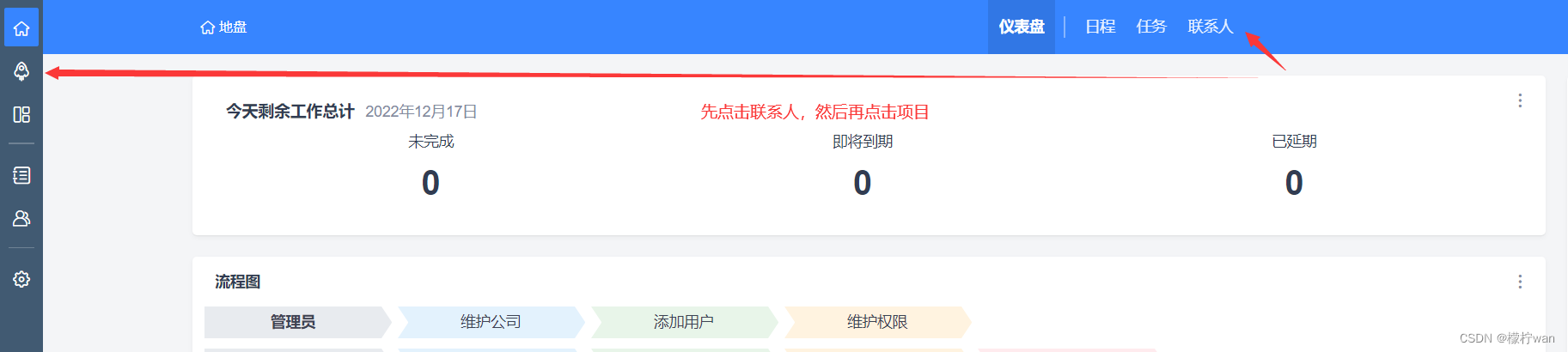
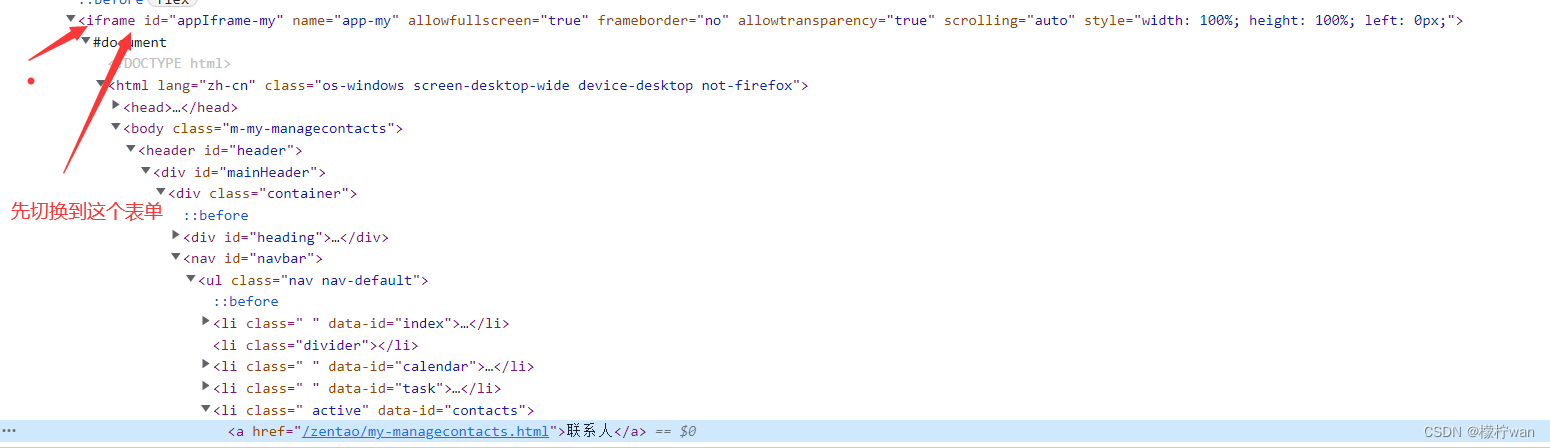
1.先定位到需要切换的文档 — iframe&frame
2.切换文档(切到frame中):switch_to.frame()
3.从子frame切回到父frame:switch_to.parent_frame()
4.切换到最外层文档(从frame中切回主文档):switch_to.default_content()
def method(self): """代码执行""" # 通过get()方法打开网页 self.driver.get('http://192.168.100.210/zentao/') # 登陆禅道 self.driver.find_element(By.CSS_SELECTOR, '[id="account"]').send_keys("admin") time.sleep(1) self.driver.find_element(By.CSS_SELECTOR, '[name="password"').send_keys("123456") time.sleep(1) self.driver.find_element(By.CSS_SELECTOR, '[id="submit"]').click() time.sleep(1) # 切换方法如下: # 方法一 # iframe = self.driver.find_elements_by_tag_name("iframe")[0] # self.driver.switch_to.frame(iframe) # 方法二 # self.driver.switch_to.frame(0) # 方法三 iframe = self.driver.find_element(By.CSS_SELECTOR, '#appIframe-my') self.driver.switch_to.frame(iframe) time.sleep(1) # 点击联系人 self.driver.find_element(By.XPATH, '//*[@id="navbar"]/ul/li[5]/a').click() # 切换到最外层表单 self.driver.switch_to.default_content() time.sleep(1) # 点击项目 self.driver.find_element(By.CSS_SELECTOR, '#menu [data-app="project"]').click()
- 1
- 2
- 3
- 4
- 5
- 6
- 7
- 8
- 9
- 10
- 11
- 12
- 13
- 14
- 15
- 16
- 17
- 18
- 19
- 20
- 21
- 22
- 23
- 24
- 25
- 26
- 27
- 28
- 29
- 30
- 31
8、鼠标悬停
- 禅道登陆界面,选择语言
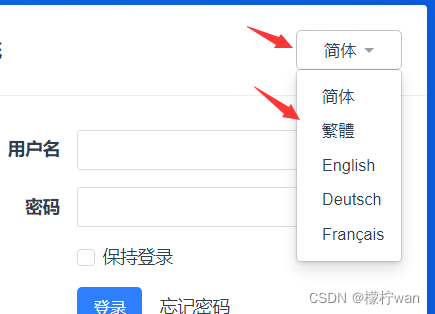
- 鼠标悬停需要导入:from selenium.webdriver import ActionChains
def method(self):
"""代码执行"""
# 通过get()方法打开网页
self.driver.get('http://192.168.100.210/zentao/')
# 需要悬停的元素,悬停到语言选择框上
hover = self.driver.find_element(By.CSS_SELECTOR, '[class="btn"]')
# 鼠标悬停 ActionChains(浏览器).move_to_element(悬停的元素).perform() 执行操作
ActionChains(self.driver).move_to_element(hover).perform()
time.sleep(1)
# 选择需要的语言
self.driver.find_element(By.CSS_SELECTOR, '[data-value="zh-tw"]').click()
- 1
- 2
- 3
- 4
- 5
- 6
- 7
- 8
- 9
- 10
- 11
- 12
像iframe切换/鼠标悬停为提高成功率,最好是在操作后sleep(1)秒
9、警告框处理
- 禅道登陆演示
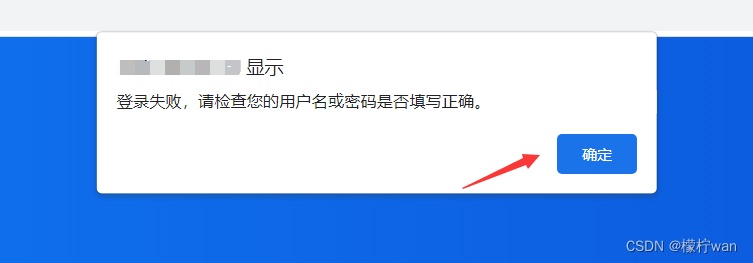
警告框处理:switch_to.alert
def method(self):
"""代码执行"""
# 通过get()方法打开网页
self.driver.get('http://192.168.100.210/zentao/')
# 点击登陆
self.driver.find_element(By.CSS_SELECTOR, '[id="submit"]').click()
time.sleep(1)
# 获取警告框的文本信息
alert_msg = self.driver.switch_to.alert.text
print(alert_msg)
# 接受警告框 accept()
self.driver.switch_to.alert.accept()
# 取消警告框 dismiss()
# self.driver.switch_to.alert.dismiss()
- 1
- 2
- 3
- 4
- 5
- 6
- 7
- 8
- 9
- 10
- 11
- 12
- 13
- 14
10、窗口切换
- 切换窗口:switch_to.window(需要切换到的窗口)
def page_switching(self): """代码执行""" # 打开百度 self.driver.get('https://www.baidu.com/') # 搜索框输入:CSDN self.driver.find_element(By.CSS_SELECTOR, '[name="wd"]').send_keys("csdn") time.sleep(0.5) # 点击百度一下 self.driver.find_element(By.CSS_SELECTOR, '[id="su"]').click() time.sleep(0.5) # 点击CSDN官网,开启新窗口,进入CSDN官网 self.driver.find_element(By.LINK_TEXT, 'CSDN技术社区').click() time.sleep(3) # 获取当前窗口(当前句柄名称-handle) windows = self.driver.current_window_handle print(f"当前handle:{windows}") # 获取所有窗口(所有句柄名称-handle),以列表的形式返回过来 all_windows = self.driver.window_handles print(f"所有handle:{all_windows}") # 切换窗口,根据所有窗口的下标来切换,窗口顺序从0开始。(此时有两个窗口,第一个百度,第二个csdn) self.driver.switch_to.window(all_windows[0]) time.sleep(3) # 切换到最新窗口的句柄(csdn) self.driver.switch_to.window(all_windows[-1])
- 1
- 2
- 3
- 4
- 5
- 6
- 7
- 8
- 9
- 10
- 11
- 12
- 13
- 14
- 15
- 16
- 17
- 18
- 19
- 20
- 21
- 22
- 23
- 24
- 25
- 26
11、select标签的下拉框选择
- 没有演示环境,就自己写一个html页面:
<!DOCTYPE html>
<html>
<head>
<meta charset="utf-8">
<title>演示数据</title>
</head>
<body>
<select id="nr" name="wan">
<option value="10">每页显示10条</option>
<option value="20">每页显示20条</option>
<option value="50">每页显示50条</option>
<option value="100">每页显示100条</option>
</select>
</body>
</html>
- 1
- 2
- 3
- 4
- 5
- 6
- 7
- 8
- 9
- 10
- 11
- 12
- 13
- 14
- 15
- 首先需要先导入一个包(注意Select的S需要大写)
- from selenium.webdriver.support.ui import Select
def select(self):
"""代码执行"""
# 打开本地hthl页面
self.driver.get('file:///C:/Users/Admin/Desktop/hthl.html')
# 需要先定位到下拉框
elements = self.driver.find_element(By.CSS_SELECTOR, '#nr')
# Select(需要操作下拉框).根据什么操作
time.sleep(2)
Select(elements).select_by_index(1) # 根据index,下标定位,从0开始
time.sleep(2)
Select(elements).select_by_value('100') # 根据value定位
time.sleep(2)
Select(elements).select_by_visible_text('每页显示50条') # 根据文本定位
- 1
- 2
- 3
- 4
- 5
- 6
- 7
- 8
- 9
- 10
- 11
- 12
- 13
12、执行JavaScript脚本
- ①在京东商品页面模拟页面上下滑动
def jd_search(self): """代码执行""" # 通过get()方法打开网页 self.driver.get('https://www.jd.com/') # 搜索框输入:python self.driver.find_element(By.CSS_SELECTOR, '#key').send_keys("python") # 点击搜索 self.driver.find_element(By.CSS_SELECTOR, '.search-m .button').click() time.sleep(1) # 执行JavaScript脚本,将当前页面滚动条位置滑动到最底部 # 传入了两个参数0和document.body.scrollHeight,表示要在窗口的水平坐标为0、垂直坐标为当前页面总高度的位置处进行滑动 # 注:在实际应用中,该代码可用于模拟用户下滑页面的操作,以加载更多内容或触发特定事件 self.driver.execute_script("window.scrollTo(0, document.body.scrollHeight)") # 等待页面加载完成,再次滑动页面到最底部 time.sleep(2) self.driver.execute_script("window.scrollTo(0, document.body.scrollHeight)") # 等待2秒,滑动到最顶部 time.sleep(2) self.driver.execute_script("window.scrollTo(0, 0)") time.sleep(2)
- 1
- 2
- 3
- 4
- 5
- 6
- 7
- 8
- 9
- 10
- 11
- 12
- 13
- 14
- 15
- 16
- 17
- 18
- 19
- 20
- ②点击方法和输入方法
def positioning_method(self): """代码执行""" self.driver.get('https://www.csdn.net/') # 通过文本定位元素: '//*[contains(text(),"文本")]',并通过JavaScript方法点击 element = self.driver.find_element(By.XPATH, '//*[contains(text(),"博客")]') self.driver.execute_script('arguments[0].click()', element) time.sleep(2) # 通过元素的属性和属性值定位元素: '//*[@元素]',并通过JavaScript方法点击 element = self.driver.find_element(By.XPATH, '//*[@data-report-query="spm=3001.6907"]') self.driver.execute_script('arguments[0].click()', element) time.sleep(2) # 通过标签名和属性值定位元素: '//元素[@元素]',并通过JavaScript方法输入 element = self.driver.find_element(By.XPATH, '//input[@class="el-input__inner"]') self.driver.execute_script('arguments[0].value = "软件测试";', element) time.sleep(2)
- 1
- 2
- 3
- 4
- 5
- 6
- 7
- 8
- 9
- 10
- 11
- 12
- 13
- 14
- 15
- 16
- 17
- 18
13、WebDriver对象的属性
- WebDriver对象具有许多可直接使用的属性。以下是一些常用的属性:
def get_attribute(self): """代码执行""" # 打开百度 self.driver.get('https://www.baidu.com/') # 获取当前浏览器的URL print(self.driver.current_url) # 获取当前浏览器窗口的标题 print(self.driver.title) # 获取当前页面的源代码 print(self.driver.page_source) # 获取有关浏览器的相关信息,如浏览器名称、版本等 print(self.driver.capabilities) # 获取应用程序缓存API的实例 print(self.driver.application_cache) # 获取当前会话的唯一标识符 print(self.driver.session_id)
- 1
- 2
- 3
- 4
- 5
- 6
- 7
- 8
- 9
- 10
- 11
- 12
- 13
- 14
- 15
- 16
- 文章浏览阅读1.5w次,点赞124次,收藏198次。Pygame是一个基于Python的游戏开发库,它提供了一系列的工具和接口,使开发人员能够轻松地创建各种类型的游戏,包括2D游戏和简单的3D游戏。Python“贪吃蛇”游戏,在不断改进中学... [详细]
赞
踩
- 文章浏览阅读6.5k次,点赞46次,收藏39次。FastAPI库(Python的Web框架)基本使用指南(二)FastAPI库(Python的Web框架)基本使用指南(二)核心功能定义路由FastAPI中定义路由的方式主要有两种,一种是使用... [详细]
赞
踩
- 文章浏览阅读3k次,点赞4次,收藏16次。Python是一种高级编程语言,它具有简单、易学、高效等特点。而Pythonget()函数是其中一个重要的函数。该函数用于返回指定键的值,如果键不存在,则返回默认值None。下面将从各个方面对Pyt... [详细]
赞
踩
- 文章浏览阅读1.1w次,点赞55次,收藏66次。本文仅分享Githack工具基本安装及使用相关知识不承担任何法律责任。Git是一个非常流行的开源分布式版本控制系统,它被广泛用于协同开发和代码管理。许多网站和应用程序都使用Git作为其代码管理... [详细]
赞
踩
- 文章浏览阅读6.9k次,点赞46次,收藏122次。get()是获取网页最常用的方式,在调用requests.get()函数后,返回的网页内容会保存为一个Response对象,其中,get()函数的参数url必须采用HTTP或HTTPS方式访... [详细]
赞
踩
- 文章浏览阅读1.5k次,点赞44次,收藏46次。6.2.4修改字典中的值要修改字典中的值,可依次指定字典名、用方括号括起的键以及与该键相关联的新值。我们首先定义了一个表示外星人alien_0的字典,其中只包含这个外星人的颜色。接下来,我们将... [详细]
赞
踩
- 文章浏览阅读3.8k次。本文介绍了Django框架中文件上传和处理的基本原理和实现方法,以及阿里云oss的对接方法。Django提供了一些内置的功能和工具,使文件上传变得简单和安全。它提供了一个处理文件上传的高级API,可以验证上传的文件... [详细]
赞
踩
- 文章浏览阅读1k次,点赞80次,收藏72次。本文主要介绍了集合和字典相关的知识,其中集合最大的特点就是无序和无重复,有三个特殊的操作,取出差集,消除差集,集合合并;字典最大的特点就是每个数据都是KeyValue键值对,且Key不可重复【Py... [详细]
赞
踩
- 文章浏览阅读4.4k次,点赞41次,收藏263次。深入探索Python的Pandas库:从核心数据结构到高级特性,本指南为你提供了全面的Pandas知识概览。无论你是数据初学者还是专家,都可在此找到宝贵的insights和技巧,助力你的数据... [详细]
赞
踩
- 文章浏览阅读2k次,点赞104次,收藏87次。OpenCV(OpenSourceComputerVisionLibrary)是一个开源的计算机视觉库,提供了丰富的图像处理和计算机视觉算法。它由一组用C++编写的函数和工具组成,同时也支持多种... [详细]
赞
踩
- 文章浏览阅读1.1w次,点赞43次,收藏270次。python-爬虫(可直接使用)python-爬虫(可直接使用)爬虫(WebScraping)是指通过编程自动化地获取互联网上的信息的过程。爬虫的目的通常是从网页中抓取数据,进行数据分析、处... [详细]
赞
踩
- 文章浏览阅读1.5k次,点赞8次,收藏12次。MAE的误差大概在0.11,以下数据均是预测未知数据。Holt-Winters模型,也称为三重指数平滑模型,是一种经典的时间序列预测模型,用于处理具有趋势和季节性的时间序列数据。Holt-Win... [详细]
赞
踩
- article
Unable to create process using ‘D:\Anaconda3\python.exe D:\Anaconda3\Scripts\conda-script.py shell.c
文章浏览阅读1w次,点赞20次,收藏17次。记录一下和Anacondaprompt斗智斗勇的一天,早上打开电脑,准备用prompt打开jupyter写点东西,结果人傻啦,报错无法启动进程。。。注意是先报错,后进入起始位置可以输入cmd指令,... [详细]赞
踩
- 文章浏览阅读5.6k次,点赞2次,收藏12次。在“installcsvba”这个文件夹中新建一个名为“template”的文件夹,其中存放着所有csv文件的二进制文件,比如:接下来,我们以“installcsvba”这个工程为例,来介绍一下... [详细]
赞
踩
- 文章浏览阅读4.1k次,点赞95次,收藏100次。维诺图的应用涵盖了多个领域,包括计算机图形学、地理信息系统、计算机视觉等。本文介绍维诺图在运动规划中的概念,并结合C++/Python/Matlab三种实现加深理解,为后续基于维诺图的路径规... [详细]
赞
踩
- 文章浏览阅读5.5k次,点赞123次,收藏181次。上述代码完成了一个简单的情感分析任务。根据具体需求和数据集,您可能需要调整预处理步骤、特征提取方法和支持向量机参数。此外,还可以尝试使用其他机器学习算法,如神经网络、决策树、随机森林等,以... [详细]
赞
踩
- 文章浏览阅读6.9k次,点赞26次,收藏138次。LSTM(LongShort-TermMemory)是一种常用的循环神经网络(RNN)模型,用于处理序列数据,具有记忆长短期的能力。在时间序列预测中,LSTM既可以多元预测机制又可以作为单元... [详细]
赞
踩
- 文章浏览阅读1.1k次。SegmentAnything可以实现对任意物体的识别和分割提供了简单易用的接口,用户只需要通过提示,即可进行物体识别和分割操作,今天给大家分享一下SAM的源码。【Python&语义分割】SegmentAnythin... [详细]
赞
踩
- 文章浏览阅读4.3w次,点赞291次,收藏1.3k次。本文一步一步地教你如何用Pyinstaller模块将Python程序打包成exe文件!这篇教程绝对是全网最全面、最详细的教程!包含五种打包的方法,从简单到复杂依次是:一般打包方法、虚拟环... [详细]
赞
踩
- 文章浏览阅读2.4w次,点赞62次,收藏642次。PythonCNN卷积神经网络实例讲解,CNN实战,CNN代码实例,套用简单_pythoncnnpythoncnn一、CNN简介1.神经网络基础输入层(Inputlayer),众多神经元(N... [详细]
赞
踩





